
ghost安装器重装系统,轻松实现系统升级与修复
时间:2024-11-29 来源:网络 人气:
Ghost安装器重装系统全攻略:轻松实现系统升级与修复
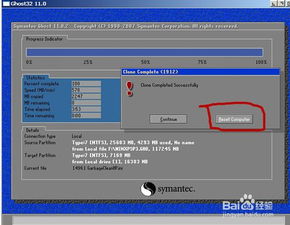
随着电脑使用时间的增长,系统可能会出现各种问题,如运行缓慢、频繁死机等。这时,重装系统成为了解决问题的有效方法。而Ghost安装器作为一款功能强大的系统备份与还原工具,可以帮助用户轻松实现系统的重装。本文将详细介绍如何使用Ghost安装器重装系统。
一、准备工作
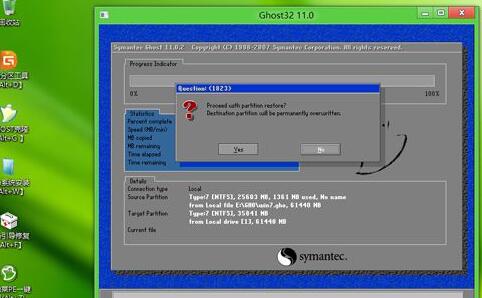
在开始使用Ghost安装器重装系统之前,我们需要做一些准备工作:
备份重要数据:在重装系统之前,请确保将重要数据备份到外部存储设备,如U盘、移动硬盘或云存储等。
下载Ghost安装器:从官方网站或其他可靠渠道下载Ghost安装器,并解压到本地硬盘。
制作启动U盘:使用U盘启动盘制作工具,如大白菜U盘启动盘制作工具,将Ghost安装器复制到U盘中。
二、重装系统步骤

完成准备工作后,我们可以按照以下步骤使用Ghost安装器重装系统:
插入启动U盘,重启电脑。在启动过程中,根据提示按F12、F11、F2等键进入BIOS设置。
在BIOS设置中,将启动顺序设置为从U盘启动。
重启电脑,进入U盘启动菜单。选择“GHOST11.2”或“GHOST11.5”等选项,进入Ghost安装器界面。
在Ghost安装器界面,选择“Local Partition”>“Restore”选项,进入还原分区界面。
选择要还原的分区,如C盘,然后选择还原的镜像文件,如win7.gho。
点击“确定”开始还原操作。等待Ghost安装器完成还原过程。
还原完成后,重启电脑,进入新系统。
三、注意事项

在使用Ghost安装器重装系统时,请注意以下事项:
确保Ghost安装器与系统镜像文件版本匹配,否则可能导致系统无法启动。
在还原过程中,请确保电脑电源稳定,避免突然断电导致数据丢失。
在还原完成后,请检查系统是否正常运行,如有问题,可尝试重新还原或寻求技术支持。
Ghost安装器是一款功能强大的系统备份与还原工具,可以帮助用户轻松实现系统的重装。通过本文的介绍,相信您已经掌握了使用Ghost安装器重装系统的步骤。在重装系统之前,请务必做好备份工作,确保数据安全。祝您重装系统顺利,电脑运行流畅!
相关推荐
教程资讯
教程资讯排行













